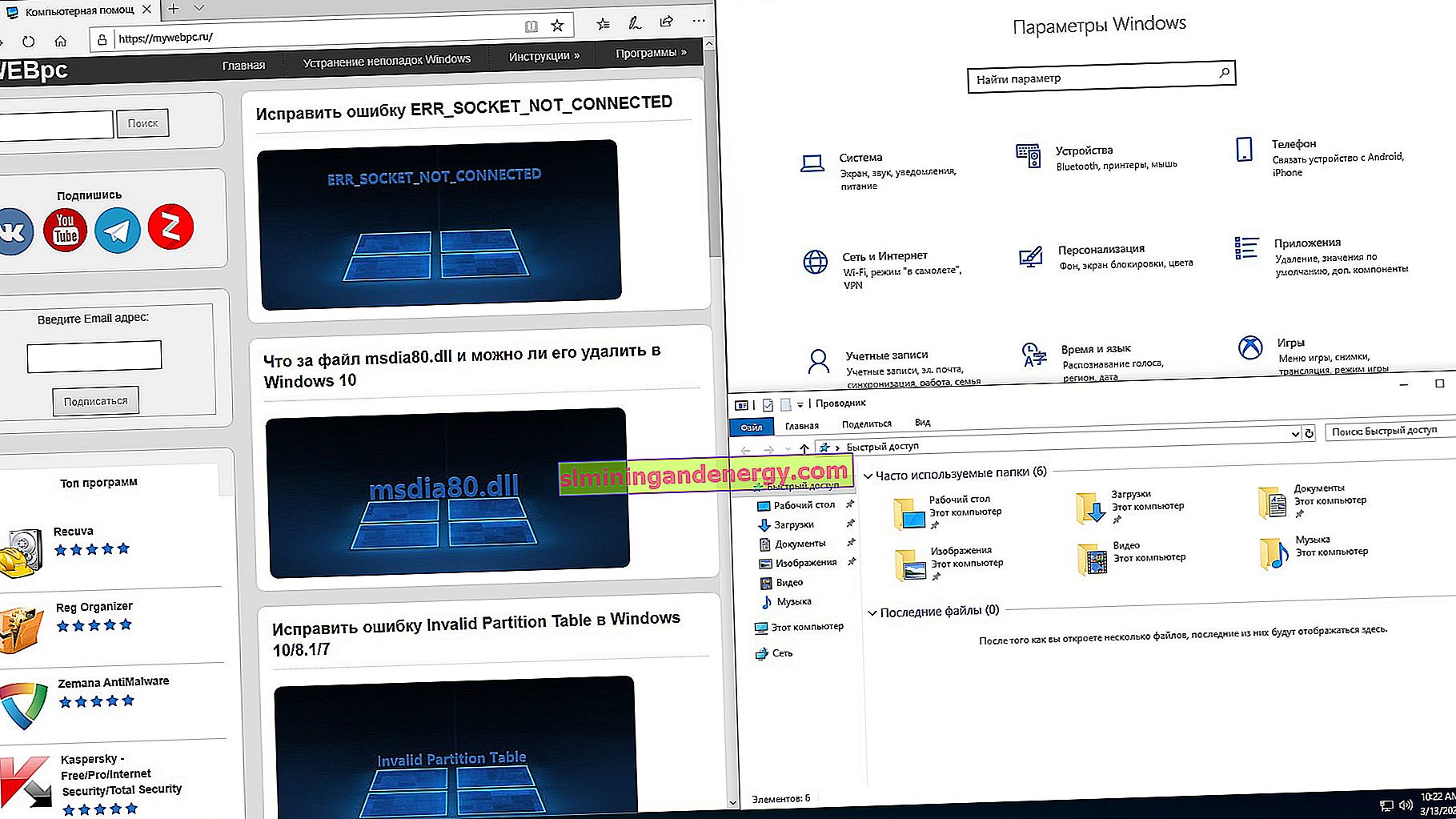Windows 10 има функция Snap Assist, която ви помага лесно да позиционирате прозорци и да разпределяте пространство на екрана, за да подобрите производителността си. Той е активиран по подразбиране, но много потребители не знаят това и как да го използват. С Snap Assist можете да разделите екрана на монитора на 2, 3 или 4 части с няколко натискания на бутони, за да работите лесно с вашите активни прозорци. Нека да разгледаме.
Проверка дали Snap Assist е активиран
Отидете в Настройки > Система > Многозадачност > от дясната страна, уверете се, че Pin Windows е активиран. Обърнете внимание на елементите, маркирани с отметки, можете да премахнете ненужните за по-голямо удобство при използване на разделяне на прозорци.
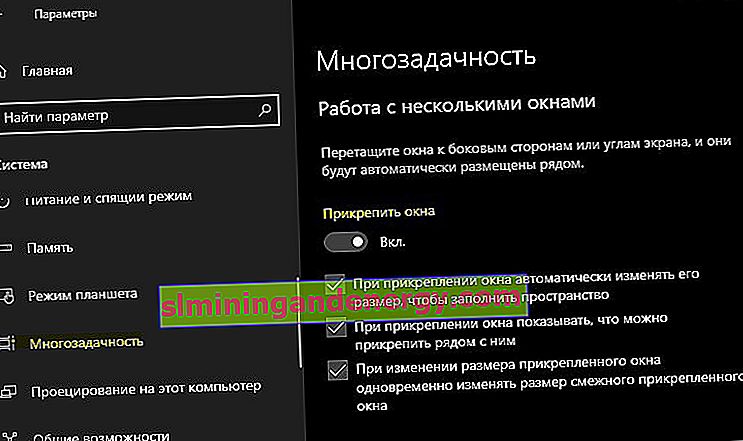
Как да разделя екрана на части в Windows 10
Направете прозореца активен с едно щракване върху заглавката на прозореца. След това просто задръжте бутона Windws на клавиатурата (това е логото на Microsoft под формата на флаг) и натиснете стрелката наляво, надясно, отдолу или нагоре на клавиатурата. Получавате Win + ← ↕ →.

Преместете прозорците във всякакъв ред за по-добра производителност. Областта на екрана ще бъде разделена на 4 части, което означава, че не можете да разпространявате повече от 4 прозореца.